« Fenêtre de pose Webisé (connexion Internet requise) » : différence entre les versions
(Page créée avec « <table width="100%"> <tr> <td width="80%"> <!-- contenu --> == Fenêtre de pose avec les nouveaux catalogues webisés == left|link= '... ») |
Aucun résumé des modifications |
||
| (50 versions intermédiaires par 3 utilisateurs non affichées) | |||
| Ligne 1 : | Ligne 1 : | ||
<table width="100%"> | <table width="100%"> | ||
<tr> | <tr> | ||
<td width="80%"> | <td width="80%"> | ||
<!-- contenu --> | <!-- contenu --> | ||
<div class="flex y_center wrap"> | |||
<div class="mr-20" style="width:50%">[[Fichier:Fenetrepose1.jpg|link=]]</div> | |||
<div style="width:48%"> | |||
<span class="chiffre">1</span> - Icône de recherche de l’article de référence | |||
<span class="chiffre">2</span> - Icône permettant de de basculer en webisé ou non. Le non webisé revient à travailler avec l’ancienne fenêtre de pose. | |||
<span class="chiffre">3</span> - Icône permettant de détacher la fenêtre de boite de pose | |||
<span class="chiffre">4</span> - Icône permettant d'épingler la boite de pose | |||
<span class="chiffre">5</span> - Icône permettant d'enlever l'option épingler | |||
<span class="chiffre">6</span> - Boîte à liste des catalogues | |||
<span class="chiffre">7</span> - Icône permettant de mettre un catalogue en favori | |||
= | <span class="chiffre">8</span> - Icônes permettant de revenir au catalogue utilisé précédemment ou au catalogue suivant | ||
<span class="chiffre">9</span> - Icône permettant d'aller directement sur les catalogues mis en favori | |||
<span class="chiffre">10</span> - Icône permettant de revenir au chapitre précédent | |||
<span class="chiffre">11</span> - Icône permettant de revenir au chapitre suivant | |||
<span class="chiffre">12</span> - bouton permettant l’arrêt d'une requête prenant trop de temps a se charger | |||
<span class="chiffre">13</span> - Icône permettant de rafraîchir la boite de pose | |||
<span class="chiffre">14</span>' - Icône permettant de revenir a la page d’accueil | |||
<span class="chiffre">15</span> - Chapitre du catalogue | |||
<span class="chiffre">16</span> - Sous-chapitre du catalogue | |||
<span class="chiffre">17</span> - Bouton de recherche d'un article | |||
<span class="chiffre">18</span> - Vignette de l'article | |||
</div> | |||
</div> | |||
' | * Sélectionnez le catalogue dans le menu déroulant (cf. 6), puis dans le chapitre du catalogue (cf. 15), cliquez sur l'onglet correspondant au chapitre recherché. | ||
* Sélectionnez un choix parmi la liste des sous-chapitres du catalogue (cf. 16). | |||
* Sélectionnez la sous-catégorie de meubles (cf. 19). | |||
* Cliquez sur la vignette représentant le meuble recherché (cf. 18). | |||
<div class="flex y_center wrap"> | |||
<div class="mr-20 txt-center" style="width:50%">[[Fichier:Fenetrepose2.jpg|link=]]</div> | |||
<div style="width:48%"> | |||
<span class="chiffre">19</span> - Menu permettant de sélectionner la sous-catégorie de meubles. | |||
</div> | |||
</div> | |||
'' | <div class="flex y_center wrap"> | ||
<div class="mr-20 txt-center" style="width:50%">[[Fichier:Fenetrepose3.jpg|link=]]</div> | |||
<div style="width:48%"> | |||
<span class="chiffre">20</span> - Bouton permettant d'avoir le détail du meuble, de renseigner les dimensions et poser l'article. | |||
</div> | |||
</div> | |||
* Cliquez sur le bouton (cf. 20). | |||
<div class="flex y_center wrap"> | |||
<div class="mr-20 txt-center" style="width:50%">[[Fichier:Fenetrepose4.jpg|link=]]</div> | |||
<div style="width:48%"> | |||
<span class="chiffre">21</span> - Visuel et descriptif de l'article. | |||
<span class="chiffre">22</span> - Références et dimensions disponible du meuble. | |||
<span class="chiffre">23</span> - Dimension en largeur /profondeur /hauteur du meuble. | |||
<span class="chiffre">24</span> - Bouton pour poser l'article sur la scène. | |||
<span class="chiffre">25</span> - Bouton permettant de lier l'article à un autre élément. | |||
<span class="chiffre">26</span> - Bouton permettant de remplacer l'article par un autre. | |||
<span class="chiffre">27</span> - Bouton d'altitude de pose par rapport au bas ou haut du mur. | |||
<span class="chiffre">28</span> - Bouton de pose en distance par rapport à la droite ou gauche du mur. | |||
</div> | |||
</div> | |||
* Posez le meuble (cf. 24) après avoir choisi la dimension voulue (cf. 22) et renseignez si besoin l'altitude (cf. 27) et la distance (cf. 28) par rapport au mur. | |||
<!-- fin contenu --> | <!-- fin contenu --> | ||
| Ligne 76 : | Ligne 114 : | ||
<p><span style="font-weight: bold; color: #5a5959;">Détail du parcours</span></p> | <p><span style="font-weight: bold; color: #5a5959;">Détail du parcours</span></p> | ||
<hr width="95%"> | <hr width="95%"> | ||
<p>[[Fichier:Logo_fleche_menu.png| | <p>[[Fichier:Logo_fleche_menu.png|link=]] [[Raccourcis et touches clés dans inSitu]]</p> | ||
<p>[[Fichier:Logo_fleche_menu.png | <p>[[Fichier:Logo_fleche_menu.png|link=]] [[Les outils clés (mesurer, déplacer...)]]</p> | ||
<p>[[Fichier:Logo_fleche_menu.png | <p>[[Fichier:Logo_fleche_menu.png|link=]] [[Créer une nouvelle implantation]]</p> | ||
<p>[[Fichier:Logo_fleche_menu.png | <p>[[Fichier:Logo_fleche_menu.png|link=]] [[Poser des murs]]</p> | ||
<p>[[Fichier:Logo_fleche_menu.png | <p>[[Fichier:Logo_fleche_menu.png|link=]] [[Comprendre la fenêtre de pose]]</p> | ||
<p>[[Fichier:Logo_fleche_menu.png | <p>[[Fichier:Logo_fleche_menu.png|link=]] [[Positionner les contraintes]]</p> | ||
<p>[[Fichier:Logo_fleche_menu.png | <p>[[Fichier:Logo_fleche_menu.png|link=]] [[Aménager un angle]]</p> | ||
<p>[[Fichier:Logo_fleche_menu.png| | <p>[[Fichier:Logo_fleche_menu.png|link=]] [[Poser les meubles]]</p> | ||
<p>[[Fichier:Logo_fleche_menu.png| | <p>[[Fichier:Logo_fleche_menu.png|link=]] [[Gérer les composants]]</p> | ||
<p>[[Fichier:Logo_fleche_menu.png| | <p>[[Fichier:Logo_fleche_menu.png|link=]] [[Poser les jambages]]</p> | ||
<p>[[Fichier:Logo_fleche_menu.png | <p>[[Fichier:Logo_fleche_menu.png|link=]] [[Poser les linéaires automatiques]]</p> | ||
<p>[[Fichier:Logo_fleche_menu.png| | <p>[[Fichier:Logo_fleche_menu.png|link=]] [[Gérer les plans de travail sur îlot]]</p> | ||
<p>[[Fichier:Logo_fleche_menu.png|link=]] [[Poser les crédences]]</p> | |||
<p>[[Fichier:Logo_fleche_menu.png|link=]] [[Poser les électroménagers et sanitaires]]</p> | |||
<p>[[Fichier:Logo_fleche_menu.png|link=]] [[Poser le sol et le plafond]]</p> | |||
<p>[[Fichier:Logo_fleche_menu.png|link=]] [[Modifier les finitions]]</p> | |||
<p>[[Fichier:Logo_fleche_menu.png|link=]] [[Poser les symboles techniques]]</p> | |||
<p>[[Fichier:Logo_fleche_menu.png|link=]] [[Poser du texte, des flèches, des symboles]]</p> | |||
<p>[[Fichier:Logo_fleche_menu.png|link=]] [[Sauvegarder et imprimer l'implantation]]</p> | |||
<p>[[Fichier:Logo_fleche_menu.png|link=]] [[Actualiser un ancien projet sur un tarif plus récent]]</p> | |||
<hr width="95%" style="margin-top: 15px; margin-bottom: 15px;"> | <hr width="95%" style="margin-top: 15px; margin-bottom: 15px;"> | ||
<p>[[Fichier:Logo_parcours.gif | <p>[[Fichier:Logo_parcours.gif|link=]] <strong>[[Parcours Concevoir|Accueil Parcours Concevoir]]</strong></p> | ||
<p>[[Fichier:Logo_wiki_menu.gif | <p>[[Fichier:Logo_wiki_menu.gif|link=]] <strong>[http://wiki.insitu.education Accueil WikInSitu]</strong></p> | ||
</div> | </div> | ||
</td> | </td> | ||
Version actuelle datée du 2 décembre 2022 à 18:39
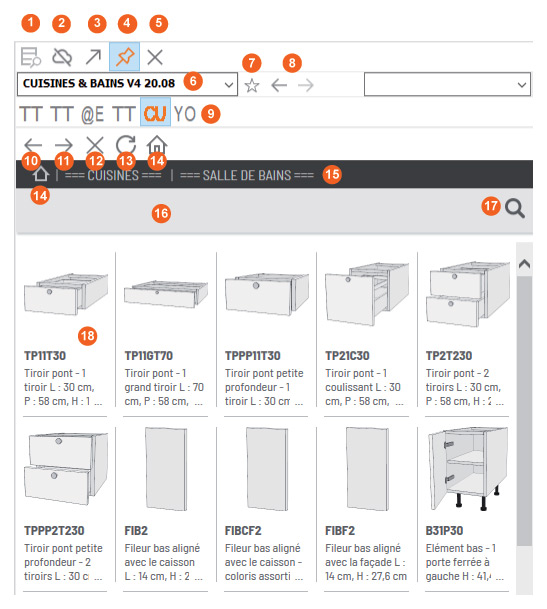 1 - Icône de recherche de l’article de référence 2 - Icône permettant de de basculer en webisé ou non. Le non webisé revient à travailler avec l’ancienne fenêtre de pose. 3 - Icône permettant de détacher la fenêtre de boite de pose 4 - Icône permettant d'épingler la boite de pose 5 - Icône permettant d'enlever l'option épingler 6 - Boîte à liste des catalogues 7 - Icône permettant de mettre un catalogue en favori 8 - Icônes permettant de revenir au catalogue utilisé précédemment ou au catalogue suivant 9 - Icône permettant d'aller directement sur les catalogues mis en favori 10 - Icône permettant de revenir au chapitre précédent 11 - Icône permettant de revenir au chapitre suivant 12 - bouton permettant l’arrêt d'une requête prenant trop de temps a se charger 13 - Icône permettant de rafraîchir la boite de pose 14' - Icône permettant de revenir a la page d’accueil 15 - Chapitre du catalogue 16 - Sous-chapitre du catalogue 17 - Bouton de recherche d'un article 18 - Vignette de l'article
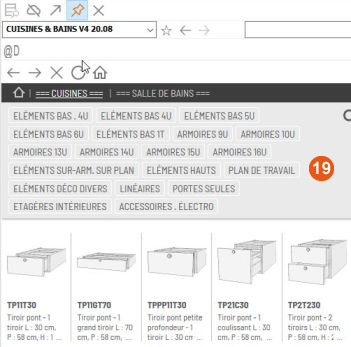 19 - Menu permettant de sélectionner la sous-catégorie de meubles.
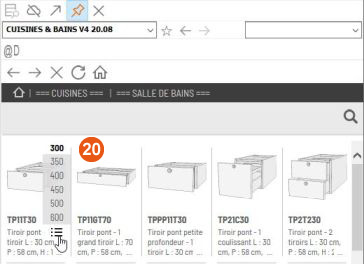 20 - Bouton permettant d'avoir le détail du meuble, de renseigner les dimensions et poser l'article.
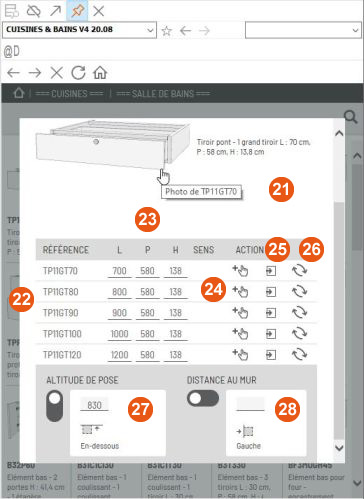 21 - Visuel et descriptif de l'article. 22 - Références et dimensions disponible du meuble. 23 - Dimension en largeur /profondeur /hauteur du meuble. 24 - Bouton pour poser l'article sur la scène. 25 - Bouton permettant de lier l'article à un autre élément. 26 - Bouton permettant de remplacer l'article par un autre. 27 - Bouton d'altitude de pose par rapport au bas ou haut du mur. 28 - Bouton de pose en distance par rapport à la droite ou gauche du mur.
|
